辦公的時候大家經常使用PPT或者WPS演示制作幻燈片,在制作wps演示文稿時可能需要在幻燈片里插入頁碼,那么問題來了,win7系統如何在wps演示文稿中插入頁碼呢?其實插入頁碼的方法比較容易,接下去,小編和大家分享html' target='_blank'>Win7系統在wps演示文稿中插入頁碼的詳細教程。
推薦:win7旗艦版64位下載
具體方法如下:
1、首先在電腦上打開wps演示軟件,并新建一個空白文檔;
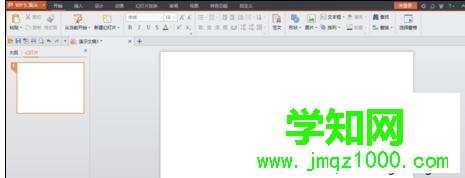
2、接下來點擊上方菜單欄里的【插入】功能按鈕,在下方可以找到【頁眉和頁腳】選項;
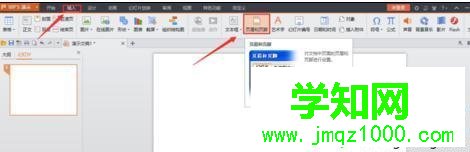
3、點擊【頁眉和頁腳】選項,彈出頁眉和頁腳對話窗口,在該對話窗口內可以看到幻燈片編號選項;
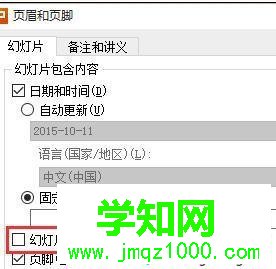
4、勾選幻燈片編號選項,然后點擊右上方的【全部應用】按鈕,點擊全部應用按鈕可以給該PPT內所有的幻燈片添加頁碼,如果點擊【應用】按鈕,只會給選定的幻燈片添加頁碼,這點需要大家注意一下。
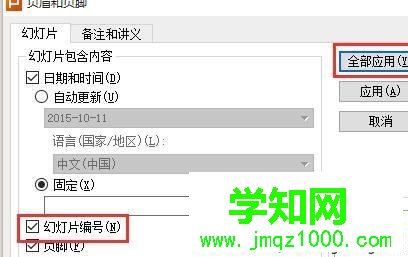
5、點擊【全部應用】按鈕之后,接下來就可以看到選定的幻燈片成功插入頁碼了,然后新建幻燈片,新建的幻燈片上同樣有頁碼;

6、點擊F5快捷鍵播放幻燈片時,在幻燈片下方也可以清晰的看到幻燈片的頁碼,此時幻燈片頁碼添加成功。
關于Win7系統在wps演示文稿中插入頁碼的詳細教程分享到這里了,簡單實用的小技巧,有需要的用戶不妨來試試下,希望對大家有所幫助。
鄭重聲明:本文版權歸原作者所有,轉載文章僅為傳播更多信息之目的,如作者信息標記有誤,請第一時間聯系我們修改或刪除,多謝。
新聞熱點
疑難解答